Zoom ist eine der weltweit führenden Plattformen für Ferngespräche und -konferenzen. Die Benutzerbasis der funktionsgeladenen Anwendung ist seit Mitte März schnell gewachsen, aber das hat sich nicht nachteilig auf die Qualität der bereitgestellten Dienste ausgewirkt. Der kostenlose Plan von Zoom ist an sich schon sehr zufriedenstellend, aber Sie können jederzeit nach Ihren Bedürfnissen upgraden.
Organisationen auf der ganzen Welt verwenden Zoom, um ihren Betrieb am Laufen zu halten, und die Plattform versucht ihr Bestes, um den Benutzern ein Gefühl von Sicherheit und Seelenfrieden zu vermitteln. Im Zuge von Zoomboming – einer Form des Cyber-Trollings – hat sich Zoom verbürgt, in den nächsten Monaten keine ausgefallenen Updates zu veröffentlichen und sich ausschließlich auf die Sicherheit der Plattform zu konzentrieren.
In diesem Artikel geben wir Ihnen eine Zusammenfassung der kürzlich veröffentlichten Zoom-Updates, damit Sie die wichtigsten Veröffentlichungen nicht verpassen.
Zoom-Web
Detaillierte Versionshinweise – einschließlich Entwickleroptionen – finden Sie unter diesem Link .
| Datum |
Änderungsprotokoll |
| 29. April 2020 |
Neue Felder hinzugefügt (meeting_password_requirement,recording_password_requirement) in der Benutzereinstellungs-API, Fehler behoben, der viele Chrome-Benutzer daran hinderte, einem Meeting beizutreten, kleinere Fehlerbehebungen |
| 27. Apr. 2020 |
Es wurde ein Problem behoben, bei dem sich Benutzer erneut mit demselben Konto authentifizieren mussten, um Cloud-Aufzeichnungen anzuzeigen |
| 26. April 2020 |
Deaktiviert die Funktion, mit der nur authentifizierte Benutzer über den Webclient an Meetings teilnehmen können, Mindestlänge des Passworts jetzt 6 Zeichen, Übereinstimmung mit der gleichen Domain entfernt, Freigabe für Cloud-Aufzeichnungen aktiviert, Ablaufdatum für Cloud-Aufzeichnungen hinzugefügt, Rechenzentrum kann während der Planung eines Meetings angezeigt werden, Mit PMI gehostetes Meeting umbenennen, Problem behoben, bei dem Lastpass automatisch das falsche Passwort eingab, Andere kleinere Fehlerbehebungen |
| 19. April 2020 |
Suche nach denselben Domänenkontakten entfernt, Erweiterte Datenschutzoption auf der Zielseite des Benutzerprofils, Skype for Business-Benutzer nehmen jetzt standardmäßig als Teilnehmer an Seminaren teil, Unterstützung für die Auswahl von Rechenzentrumsregionen für Meeting-/Webinar-Verkehr, Dashboard zeigt zusätzliche Rechenzentrumsdetails an, Option zum mehrere Zoom-Konten zusammenschließen, Option zum Melden von Teilnehmern, Einstellungen zum Anzeigen der Profilbilder der Teilnehmer, Konfigurierbare Passwortanforderungen für die Cloud-Aufzeichnung, Verbesserte 256-Bit-Verschlüsselung, Erforderliche Mindestlänge für Voicemail-PINs, Option zum Festlegen der Notfalladresse auf ein beliebiges Land, Mehr Details für Voicemail-Benachrichtigungs-E-Mails, Fehlerbehebungen |
| 16. April 2020 |
Detaillierter Bericht über bevorstehende Meetings ohne Passwort, kleinere Fehlerbehebungen |
| 15. April 2020 |
Es wurde die Möglichkeit hinzugefügt, die Möglichkeit zum Beanspruchen der Hoststeuerung mithilfe des Hostschlüssels bei Zoom-Client-Versionen unter 4.6.0 zu entfernen |
| 12. April 2020 |
Besprechungs-IDs jetzt bis zu 11 Zeichen lang, Option zum Konfigurieren der Kennwortanforderungen für Besprechungen, Dashboard-Leistung verbessert, Fehlerbehebungen |
| 10. Apr. 2020 |
Gleiche Domänenübereinstimmung für kostenpflichtige Konten entfernt, Einstellung für Aufzeichnungspasswörter aktualisiert, „Passwort für Teilnehmer, die per Telefon beitreten“ erforderlich ist, wird erzwungen, wenn die Einstellungen gesperrt sind, Zuweisen eines neuen Gastgebers innerhalb desselben Kontos, wenn der Gastgeber verlässt |
| 06.04.2020 |
Verbesserte Überprüfung der Benutzerberechtigung, Admin-Funktionen: Einstellung „Nur authentifizierte Benutzer können Meetings vom Web-Client aus beitreten“ hinzugefügt, Einstellung „Teilnehmern erlauben, sich selbst umzubenennen“ hinzugefügt; Web-Client-Funktionen: neues Sicherheitssymbol in den Meeting-Steuerelementen des Gastgebers, Fehlerbehebungen |
Zoom-Windows-Client
| Datum |
Softwareversion — Änderungsprotokoll |
| 30. April 2020 |
5.0.1 (23502.0430) – Option zum Deaktivieren der persönlichen Meeting-ID, Fehlerbehebungen |
| 27. Apr. 2020 |
5.0.0 (23168.0427) – Privates Chatten mit Kanalmitgliedern außerhalb des Zoom-Kontos deaktiviert, kopierte URL enthält kein Passwort, wenn „Passwort in Meeting-Link für Beitritt mit einem Klick einbetten“ deaktiviert ist, AES 256-Bit-Verschlüsselung, Option zum Melden ein Benutzer während eines Meetings, Zusätzliche Feedback-Optionen am Ende des Meetings, Verbessertes Meeting-Ende/-Verlassen, Verbundenes Rechenzentrum jetzt sichtbar, Rechenzentrumsregionen beim Ansetzen eines Meetings auswählen, Externe Benutzer jetzt im Chat angezeigt, Fehlerbehebungen |
| 21. April 2020 |
4.6.12 (20613.0421) – Anklickbare Links im Meeting-Chat wieder aktiviert, Sicherheitsverbesserungen |
| 12. April 2020 |
4.6.11 (20559.0413) – Dateifreigabe durch Drittanbieter wieder aktiviert, Anforderung von Besprechungskennwörtern jetzt unterstützt, Nachrichtenvorschau, Fehlerbehebungen |
| 07. Apr. 2020 |
4.6.10 (20033.0407) – Meeting-ID aus Titelleiste entfernt, Schaltfläche „Einladen“ jetzt unter Teilnehmer, Lokale Dateiübertragung im Chat aktiviert, Sicherheitssymbol im Dashboard der Meeting-Steuerung des Gastgebers, Fehlerbehebungen |
Zoom MacOS-Client
| Datum |
Softwareversion — Änderungsprotokoll |
| 30. April 2020 |
5.0.1 (23508.0430) – Option zum Deaktivieren der persönlichen Meeting-ID, Fehlerbehebungen |
| 27. Apr. 2020 |
5.0 ein Benutzer während eines Meetings, Zusätzliche Feedback-Optionen am Ende des Meetings, Verbessertes Meeting-Ende/-Verlassen, Verbundenes Rechenzentrum jetzt sichtbar, Rechenzentrumsregionen beim Ansetzen eines Meetings auswählen, Externe Benutzer jetzt im Chat angezeigt, Fehlerbehebungen |
| 21. April 2020 |
4.6.12 (20615.0421) – Anklickbare Links im Meeting-Chat wieder aktiviert, Sicherheitsverbesserungen |
| 12. April 2020 |
4.6.11 (20561.0413) – Dateifreigabe durch Drittanbieter wieder aktiviert, Anforderung von Besprechungskennwörtern jetzt unterstützt, Nachrichtenvorschau, Fehlerbehebungen |
| 07. Apr. 2020 |
4.6.10 (20041.0408) – Meeting-ID aus Titelleiste entfernt, Einladen-Schaltfläche unter Teilnehmer verschoben, Lokale Dateiübertragung über Chat möglich, Sicherheitsoptionen in der Meeting-Steuerung des Gastgebers, Allgemeine Fehlerbehebungen |
Zoom-Android-App
| Datum |
Softwareversion — Änderungsprotokoll |
| 30. April 2020 |
5.0.1 (23478.0429) – Option zum Deaktivieren von PMI, kleinere Fehlerbehebungen |
| 27. Apr. 2020 |
5.0.2161.0427 – Privates Chatten mit Kanalmitgliedern außerhalb des Zoom-Kontos deaktiviert, kopierte URL enthält kein Passwort, wenn „Passwort in Meeting-Link für Teilnahme mit einem Klick einbetten“ deaktiviert ist, anklickbare Links im Meeting-Chat wieder aktiviert, AES 256- Bitverschlüsselung, Option zum Melden eines Benutzers während eines Meetings, Zusätzliche Feedback-Optionen am Ende des Meetings, Verbessertes Meeting-Ende/-Verlassen, Verbundenes Rechenzentrum jetzt sichtbar, Externer Benutzer jetzt angezeigt, Verbesserte Zoom-Telefonverschlüsselung |
| 12. April 2020 |
4.6.11 (20553.0413) – Automatische Aufforderung zum Teilen von Absturzberichten, Unterstützung für Kennwortanforderungen, Nachrichtenvorschau anzeigen |
| 08.04.2020 |
4.6.20000.0407 — Sicherheitssymbol jetzt unter den Meeting-Steuerelementen des Gastgebers verfügbar, Originalton-Unterstützung hinzugefügt, Fehlerbehebungen, |
Zoom iOS-App
| Datum |
Softwareversion — Änderungsprotokoll |
| 28.04.2020 |
5.0.0 (23161.0427) – Anklickbare Links im Meeting-Chat wieder aktiviert, Sicherheitsverbesserungen, Anklickbare Links im Meeting-Chat wieder aktiviert, Sicherheitsverbesserungen, Privates Chatten mit Kanalmitgliedern außerhalb des Zoom-Kontos deaktiviert, Die kopierte URL enthält kein Passwort, wenn „ Passwort in Meeting-Link für One-Click-Beitritt einbetten“ ist deaktiviert, Einstellungsleiste, Einstellung Unschärfe-Schnappschuss im Task-Switcher aktiviert, AES 256-Bit-Verschlüsselung, Option zum Melden eines Benutzers während eines Meetings, Zusätzliche Feedback-Optionen am Ende des Meetings, Verbessertes Beenden/Verlassen von Meetings, Verbundenes Rechenzentrum jetzt sichtbar, Auswahl von Rechenzentrumsregionen beim Planen eines Meetings, Verbesserte Zoom-Telefonverschlüsselung |
| 20. April 2020 |
4.6.12 (20589.0419) – Meeting-ID aus der Titelleiste entfernt, kleinere Fehlerkorrekturen |
| 14. April 2020 |
4.6.11 (20559.0413) – Automatische Aufforderung zum Teilen von Absturzberichten, Unterstützung für Kennwortanforderungen, Nachrichtenvorschau anzeigen |
| 08.04.2020 |
4.6.10 (20012.0407) – Sicherheitssymbol in den Meeting-Steuerelementen des Gastgebers, Unterstützung für Originalton, kleinere Fehlerbehebungen |
Zoom-Räume für PC
| Datum |
Softwareversion (Windows/Mac) – Änderungsprotokoll |
| 26. April 2020 |
5.0.0 (1420.0426)/ 5.0.0 (2236.0426) – Eingeschränkte Aufnahmeberechtigung, AES 256-Bit-Verschlüsselung, Robuste Problemberichterstattung, Gastgeber kann die Bildschirmfreigabe für Besprechungsteilnehmer deaktivieren, Verbundener Datenserver wird jetzt angezeigt, Fehlerbehebungen |
Zoom bietet eine hervorragende Auswahl an Funktionen und eignet sich auch für den gelegentlichen Lauf. Sie können beispielsweise über Zoom Mathe-, Karten- und Wissensspiele spielen und sogar den Hintergrund Ihres Zoom-Meetings nach Ihren Wünschen ändern. Holen Sie sich hier kostenlose Zoom-Hintergründe . Laden Sie zu guter Letzt Snap-Cam-Filter für Zoom herunter , um sich in eine Kartoffel zu verwandeln oder dramatische Effekte anzuwenden.
















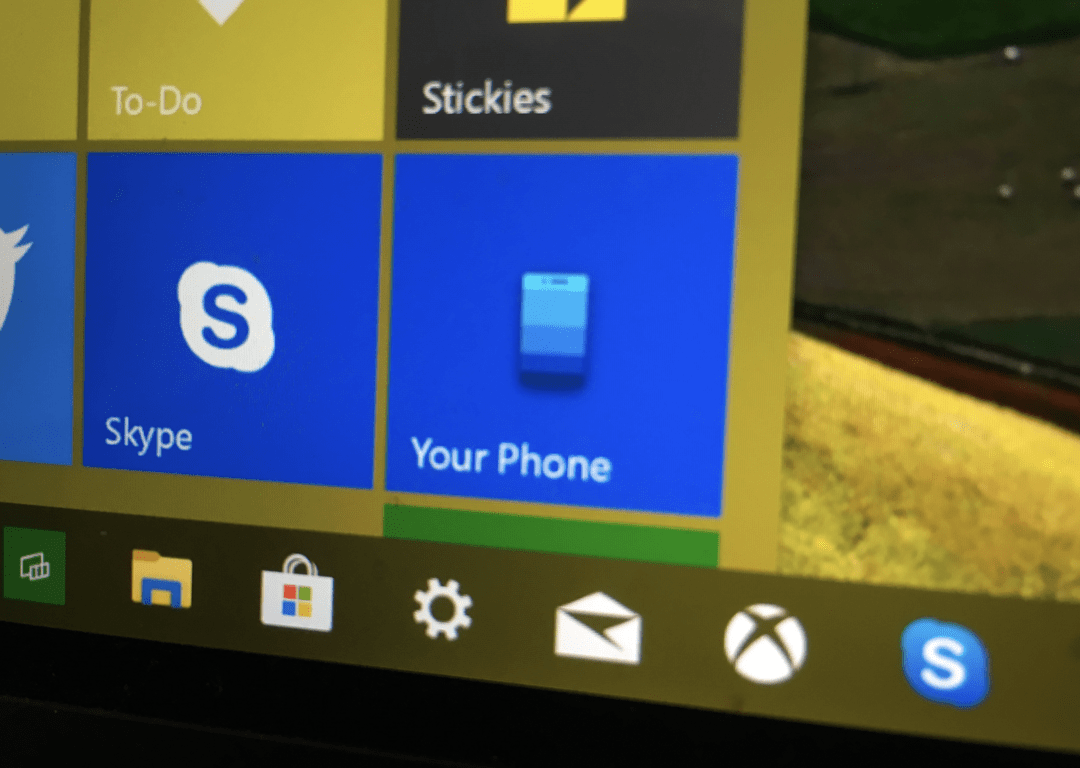




![So deaktivieren Sie Benachrichtigungen in Microsoft Teams [AIO] So deaktivieren Sie Benachrichtigungen in Microsoft Teams [AIO]](https://cloudo3.com/resources8/images31/image-2249-0105182830838.png)





![Bedingte Formatierung basierend auf einer anderen Zelle [Google Tabellen] Bedingte Formatierung basierend auf einer anderen Zelle [Google Tabellen]](https://cloudo3.com/resources3/images10/image-235-1009001311315.jpg)